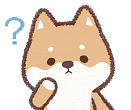証明写真が高いので安くしたいと考えているあなたへ。
コンビニで証明写真を印刷すれば、200円で可能ですよ!
結論から言うと、コンビニ証明写真200円┃ピクチャンというサイトのシステムにスマホで撮った写真をアップロードすることにより、200円で証明写真を印刷することができます。
今回はお得なコンビニ証明写真について解説しています。
すごく便利で安くできたので、就職、転職、試験用など証明写真を撮る機会がある方はお得なのでおすすめです!
- 結論:200円で証明写真が印刷できて超お得!
- 用意するのはスマホだけ
- 何度でも撮り直しが可能なので女性に特におすすめ
- 写真の加工も可能なのでより美しい仕上がりが可能
- パスポート、資格用などにも最適
もっと安く証明写真をとりたいあなたには、30円で証明写真が撮影できるこちらの記事もご覧ください。
コンビニで200円の証明写真をとるってどうゆうこと?
専用サイトにアップロードした写真をコンビニのプリンターを使用して、証明写真を作成することで200円で手に入れられるというものです。
事前に家で撮影して、写真を加工したければ加工し、専用サイトにアップロードしてコンビニへいくだけで証明写真ができます。
所要時間も撮影やどれだけ加工するかは個人差があるので、何とも言えませんが、
コンビニで印刷する所要時間は5分程度でした。
- スマホ
- 撮影用の服
- 三脚などがあればさらに撮りやすい!
200円でコンビニ証明写真をゲットする手順を解説
想像するより簡単なので、ぜひやってみてくださいね。
家から一歩も出ることなく撮影までが行えるので便利ですし、何度も満足いくまで撮り直しができるのも助かります。
いつも証明写真はよくあるボックスで撮影していましたが、値段が高いわりに3回程度しか撮り直しができないし、いつも満足いく仕上がりにならないのが不満でした。
1.まずは、自分を撮影しよう!(自撮り)
その時三脚などを使って撮影するとブレずに、撮影ができていいですよ。
白や青など無地の背景の壁などにいって証明写真をとるようにスマホで撮影するだけ!
機械の証明写真と違い何度撮影しても無料なので、何度でも納得がいくまで取り直しましょう!
胸の上半分~頭~頭半分くらい余白があるとちょうどいいと思います。
大きさは後で加工調節可能なので余白と満足のいく仕上がりを意識しましょう!
撮影に使う三脚はリモコンがついていれば最高!
 撮影に使う三脚を用意するならリモコン付きだと最高に撮りやすくなります!
撮影に使う三脚を用意するならリモコン付きだと最高に撮りやすくなります!
ただの三脚だけでも、スマホの撮影タイマー機能を使って撮影できるのですが、微妙に自分の位置がずれたり、どんな感じで写るかななんて思っている間に撮影が開始されるので落ち着いて撮影したいならリモコンつきをおすすめします。
私はただの三脚にスマホのタイマーだけで初めのころは撮影したので、かなりあわただしかったです。
自撮り棒もいいと思うのですが、三脚の方が安定しておすすめです。
三脚は購入しても使わないしもったいないかなと思っていたのですが、あるとかなり便利でした。
インスタをやっている方はさらに安定するので撮りやすくなりますし、YouTubeの撮影などにも使えます。
旅行に持って行っても、人に頼まず撮影ができるのですごく便利です。
自撮り棒にもなるタイプもあるので、買って使わないということがありませんでした。
自動り棒で慣れている方はそのまま利用してもいいかもしれません。
2.スマホのアプリで明るさを加工しよう!
 写真の明るさを加工することで印象もよくなり、写真もはっきりしてきます。
写真の明るさを加工することで印象もよくなり、写真もはっきりしてきます。
写真の明るさを調整しましょう。
私はスマホアプリのLINEカメラで加工しました。
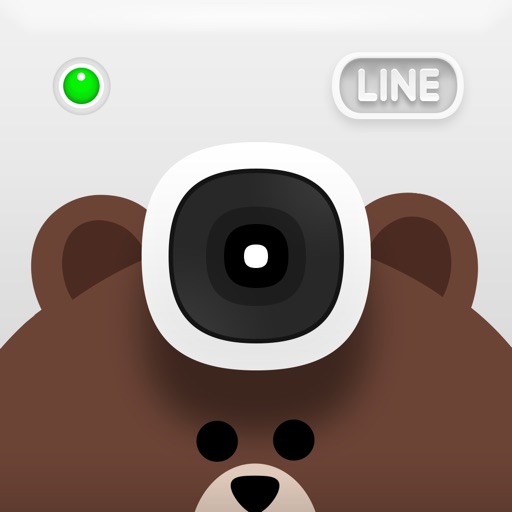
写真全体的の明るさも簡単に調節できますし、美肌など肌を綺麗にみせてくれる加工もあるので気にいって使っています。
スマホのアプリでは肌やいろんなところを加工できるものが増えていますが、自分と認識できる範囲内での加工をおすすめします。
明るさを変えるだけでも印象が明るくなりますし、明るさだけでも十分素敵になるはずですよ。
3.ピクチャンにアクセスし、写真をアップロードする
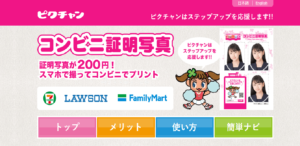
コンビニ証明写真ピクチャンという専用サイトへいき、撮影した写真をアップロードしましょう。
スマホでコンビニ証明写真200円┃ピクチャンを開きます。
パソコンでもできますが、データをパソコンに映す必要があるので、撮影に使ったスマホでサイトにいくのがおすすめです。
あとは簡単、ガイダンスに従っていくだけでOKです。
ページ下の「証明写真」を作るをクリックして、「サイズを選択」→「写真選択」のボタンが出るので、アップロードしていきます。
▼アップロードを押すと、顔と上半身をはめ込む目安のラインがでるので、それに合わせて調節していきます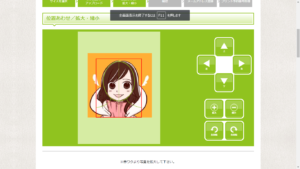
4.メールアドレスを入力して、プリント予約番号を発行する
 メールアドレスを登録する項目があるのですが、登録したメールにやり方と予約番号が送られた来ます。
メールアドレスを登録する項目があるのですが、登録したメールにやり方と予約番号が送られた来ます。
メールに予約番号と簡単にやり方を書いたメールがおくられてくるので、それを見ながら操作するだけでOKです!
あとはそのメールをもって、コンビニへ行くだけで印刷できますよ!
コンビニでの印刷方法の注意点

セブン・ファミマ・ローソンに対応しているのですが、コンビニの機械でやり方が違います。
- セブンイレブン
- ローソン
- ファミマ
上記のコンビニに行って印刷しましょう!
メールで「セブンイレブン用」と「ローソン・ファミマ用」と2通メールが届きます。
ご自身が行くコンビニで予約番号が違いますので、必ず行くコンビニのメールの予約番号をご覧ください!
有効期限は7日間なので、一週間以内に必ず行きましょう!
激安200円証明写真のコンビニでの印刷方法
 各コンビニでやり方が違うので、まず簡単な流れはこちらです。
各コンビニでやり方が違うので、まず簡単な流れはこちらです。
届くメールはセブンイレブン用とファミマ・ローソン用があるので2つを簡単に説明します。
まずは、セブンイレブンから説明します。
- マルチコピー機の画面で
「プリント」→「ネットプリント」を選択 - 8桁のプリント予約番号を入力
- 証明写真を確認して200円を投入
ファミマ・ローソンは次のような操作になります。
- マルチコピー機の画面でコンテンツサービス→いつでもプリント→番号を指定してプリント を選択
- 8桁のプリント予約番号を入力
- 証明写真を確認して200円を投入
機械が違うだけなので、最終的に予約番号をいれてプレビューを確認して印刷するところは同じです。
実際にファミリーマートでのやり方を解説!
 私はファミリーマートに行ったので、ファミリーマートの場合で解説します。
私はファミリーマートに行ったので、ファミリーマートの場合で解説します。
1.ファミリーマートのマルチコピー機の画面でコンテンツサービスを選ぶ
▼ファミリーマートのマルチコピー機

▼左下にある「コンテンツサービス」をタッチします

2.ローソンのマルチコピー機の画面で次に出るいつでもプリントを選ぶ

光が入らないように撮影したので、みにくいですが、左下のいつでもプリントを選択します
3.番号を指定してプリントを選択
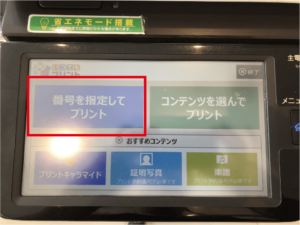
「番号を指定してプリント」をタッチします。そして、ガイダンスに従いましょう。
4.メールに届いた8桁の予約番号を入力

赤く囲った部分にメールで届いた予約番号を入力します。
メールにとどいたファミマ・ローソン用の予約番号を入れてくださいね!
セブンイレブンようだと予約番号が違います!
ファミマ・ローソンようのメールを開いた状態で操作していけば間違いはないと思います。
5.証明写真を確認したら200円を投入して印刷するのみ!


画面の左側に証明写真のプレビューがでるので、それを確認して、購入に進むを押すと印刷が開始されます。
証明写真を確認したら、左横の機械に200円を投入して「購入に進む」を選択します。
「プリントしますか」と念押しされるので、「はい」を選択してあとは印刷完了を待つだけです!
6.印刷完了!激安200円証明写真の完成!

機械左下の取り出し口から証明写真を取り出せば完成です!

激安200円で証明写真の注意点!

写真が印刷される枚数が3枚になるので、4枚必要な方はもう1シート必要なので400円かかります。

写真をみてわかるように、3枚証明写真が印刷されて、1枚はピクチャンの広告が印刷されます。
それでも安いですが、特に少ない枚数しか必要のない方におすすめです。
パスポートはちゃんと撮影基準に注意して撮影しよう!
パスポートもサイズが選択可能なのですが、パスポートは撮影基準が厳しいようなので、
もしかすると写真が撮影の仕方によっては受け付けられないときがあります。
パスポートの写真の基準を満たすように、なにがよくてなにがいけないのかしっかり読んでから撮影しましょう!
私はパスポートを発行する場所があるビルの下にある証明写真で撮り直しを要求されました^^;
パスポートの場合は顔に髪の毛がかかっていないなど、とにかく顔がはっきり見えるように撮影するのがよさそうです。
>>参考:外務省パスポート申請用写真の規格(平成28年4月20日更新)
200円で証明写真はどんな人におすすめ?
- とにかく安くあげたい!
- 社員証や会員証などの人にみられる写真をよく撮りたい
- 自分が満足いく仕上がりの証明写真が欲しい
- 3枚以下しかいらない
- わざわざ撮影しに行くのが面倒
激安30円で証明写真!も可能!
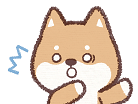 このサイトを通さず、自分でL判サイズの完成したもののような形にできる技術があれば、コンビニのマルチコピー機でプリント可能なので、30円印刷も可能です!
このサイトを通さず、自分でL判サイズの完成したもののような形にできる技術があれば、コンビニのマルチコピー機でプリント可能なので、30円印刷も可能です!
私は時間と手間が惜しいのでやりませんが、自力でそのような方法があることだけはお伝えしておきます。
2019年4月現在になりますので、価格が変更している可能性もあります。
アプリを使って30円証明写真を作る方法はこちら→女子必見!30円で証明写真。スマホのみで簡単にできる方法の手順をわかりやすく解説。「写真あり」
さあ、200円で証明写真を印刷しよう!
- スマホで自撮り
- コンビニ証明写真200円┃ピクチャンに写真をアップ
- コンビニのマルチコピー機で印刷
このスリーステップで証明写真が200円で完成します!
一度気になる方はお試しください!
この記事が参考になった、面白かったという方はSNSでシェアして下だけると嬉しいです!!